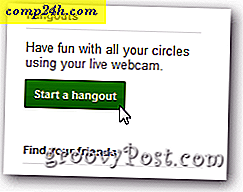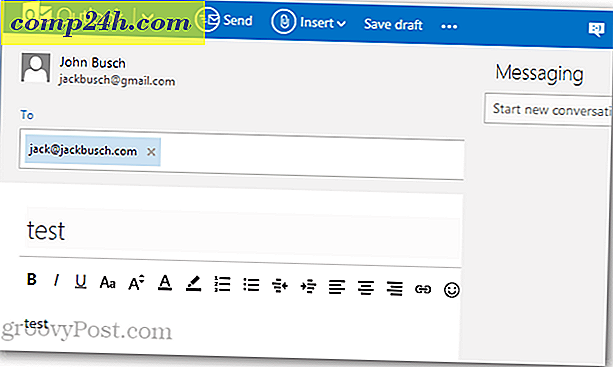Sådan får du gratis BingTones fra Microsoft

Ok, jeg ved, at dette ikke er en typisk How-To artikel. Men jeg kunne bare ikke modstå. Det viser sig, at Microsoft vil BING din telefon. I morges udgav Microsoft 3 tre ringetoner til Bing-mærket til din mobiltelefon. De kalder dem BingTones.
Du kan finde linkene her:
- Tre Bing-mærket ringetoner til din mobile enhed (BineTones.zip)
- Tre BingTones til din telefon (BingTones-Internal.zip)
Begge er overraskende de samme 3 Ringetoner / BingTones, så mit gæt er, at release manager har lavet en fejl og udgivet både på Microsoft Download.
Uanset hvad, efter at du har downloadet dem, kan du installere dem på din mobiltelefon:
Taget fra inkluderet .PDF-fil
BingTone installationsvejledning
BingTones er i MP3-format, så de burde være brugbare på de fleste telefoner.
Instruktioner til installation af BingTones på din Windows-mobiltelefon er nedenfor. For andre telefoner, se venligst din brugsanvisning. For nogle telefonmodeller, herunder iPhone, er der gratis eller næsten gratis software tilgængelige på internettet, der gør det muligt at installere brugerdefinerede ringetoner.
Klik her for at søge på bing.com. Instruktioner til Windows Mobile 6.x-telefoner: Sådan flyttes BingTone til din telefon
1. Når BingTone er på din pc, skal du slutte din telefon til din computer. Når du er tilsluttet, åbnes Windows Mobile Device Center automatisk på din computer.
2. Klik på Filhåndtering> Gennemse indholdet på din telefon
3. Vælg harddisken på din telefon
4. Find den BingTone du downloadede til din computer og træk den i mappen Mine ringetoner på din telefon. BingTone er nu på din telefon.
Tildele din nye ringetone
1. Tryk på Start på din telefon
2. Klik på Indstillinger
3. Klik på Lyde
4. Vælg den BingTone, du vil bruge, på rullemenuen Ringetone. For at høre en BingTone skal du blot vente et par sekunder efter hvert valg.
5. Når du har fundet den ønskede BingTone, skal du trykke på Udført.
Tillykke! Du har lige installeret en ny ringetone på din telefon!
Yup ... Din telefon har lige været BING'd.

![Ser der nogen problemer med dette? [Rant]](http://comp24h.com/img/news/117/visit-world-cup-2014-stadiums-with-google-street-view-3.png)